캡컷(Capcut) PC버전 설치 방법 (맥북, 윈도우 컴퓨터)
- 키노트와 MAC
- 2023. 10. 17.
영상 편집 프로그램으로 인기있는 캡컷 CAPCUT은 모바일 버전과 PC버전이 있습니다. 영상 편집은 화면이 크고 키보드와 마우스를 쓸 수 있으면 좀 더 정밀한 작업이 가능해서 유리한데요. 캡컷 PC버전 설치 방법을 알아봅니다.
캡컷 홈페이지 접속
일단 제일 먼저 캡컷 홈페이지 접속을 해주어야합니다.

구글로 접속한 다음 검색창에 [캡컷]이라고 검색하면 제일 위에 www.capcut.com 홈페이지가 나타납니다.

네이버에서 캡컷을 검색하게 되면 공식 홈페이지가 아래쪽에 나타나기 때문에 구글에서 검색하는걸 추천합니다.
맥북에서 캡컷 설치하기
맥북에서 캡컷 설치하는 방법입니다.
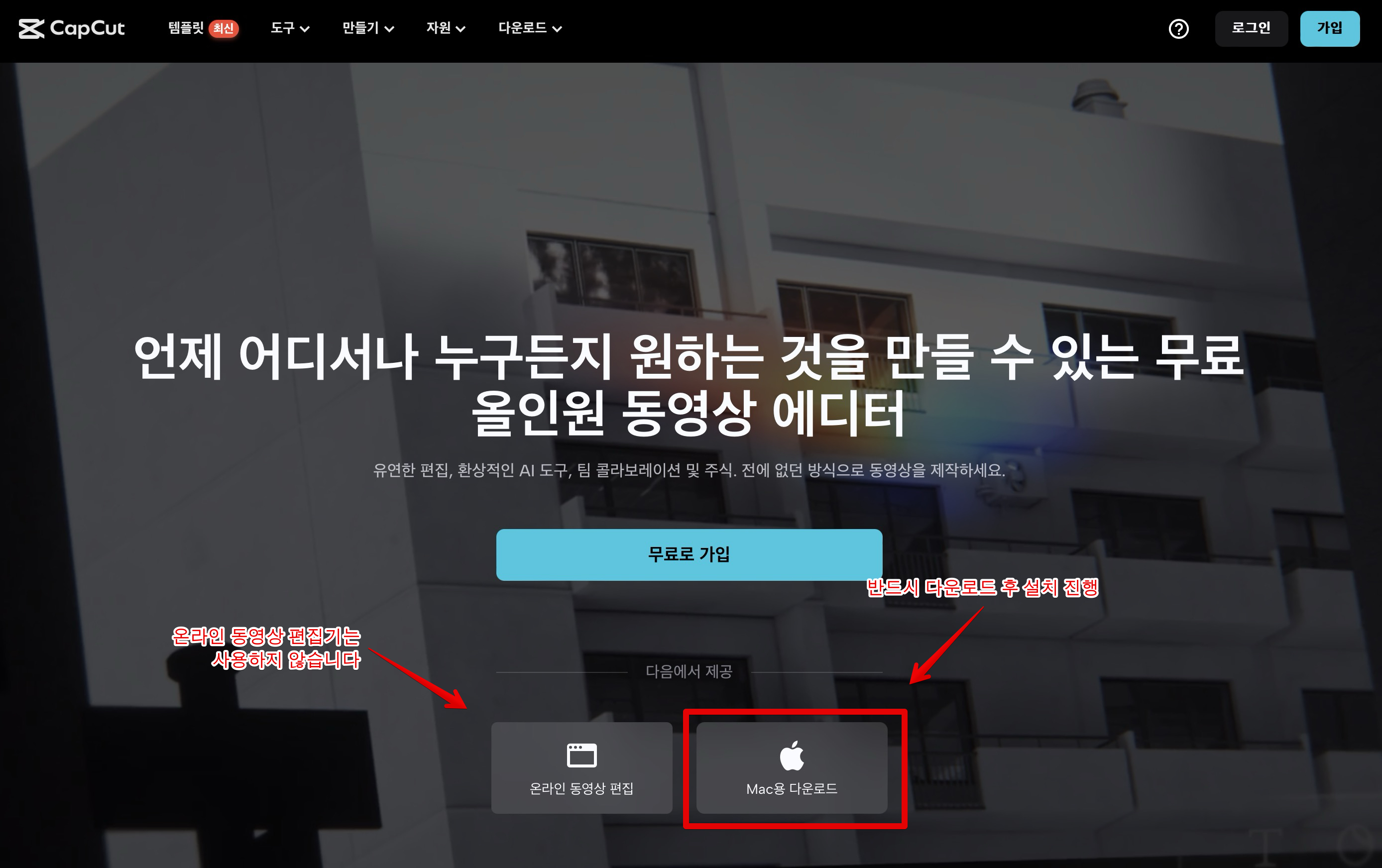
맥북 환경에서 캡컷 홈페이지로 접속하면 위 그림과 같은 화면이 나타납니다. 여기에서 중간쯤에 있는 [Mac용 다운로드]를 클릭해서 설치 파일을 다운로드 합니다.
이때 왼쪽에 있는 온라인 동영상 편집기를 클릭하게 되면 온라인 동영상 편집기로 접속되게 되며, 처음에 한 번 온라인 동영상 편집기로 들어가게 되면, 그 다음부터는 쿠키가 남아있어서 계속 온라인 동영상 편집기로 접속됩니다. 따라서 온라인 동영상 편집기 버튼은 클릭하지 않는게 좋습니다. 실수로 클릭했다면 브라우저를 바꿔서 캡컷 홈페이지로 접속해야합니다.
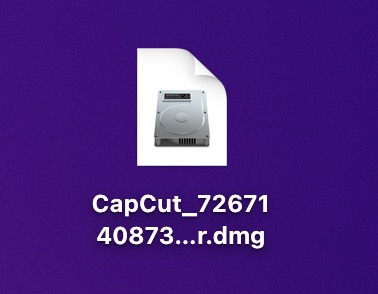
캡컷 dmg 파일이 다운로드 되면 더블클릭하여 설치를 진행합니다.
윈도우에서 캡컷 설치하기
윈도우에서 캡컷 설치하는 방법입니다.
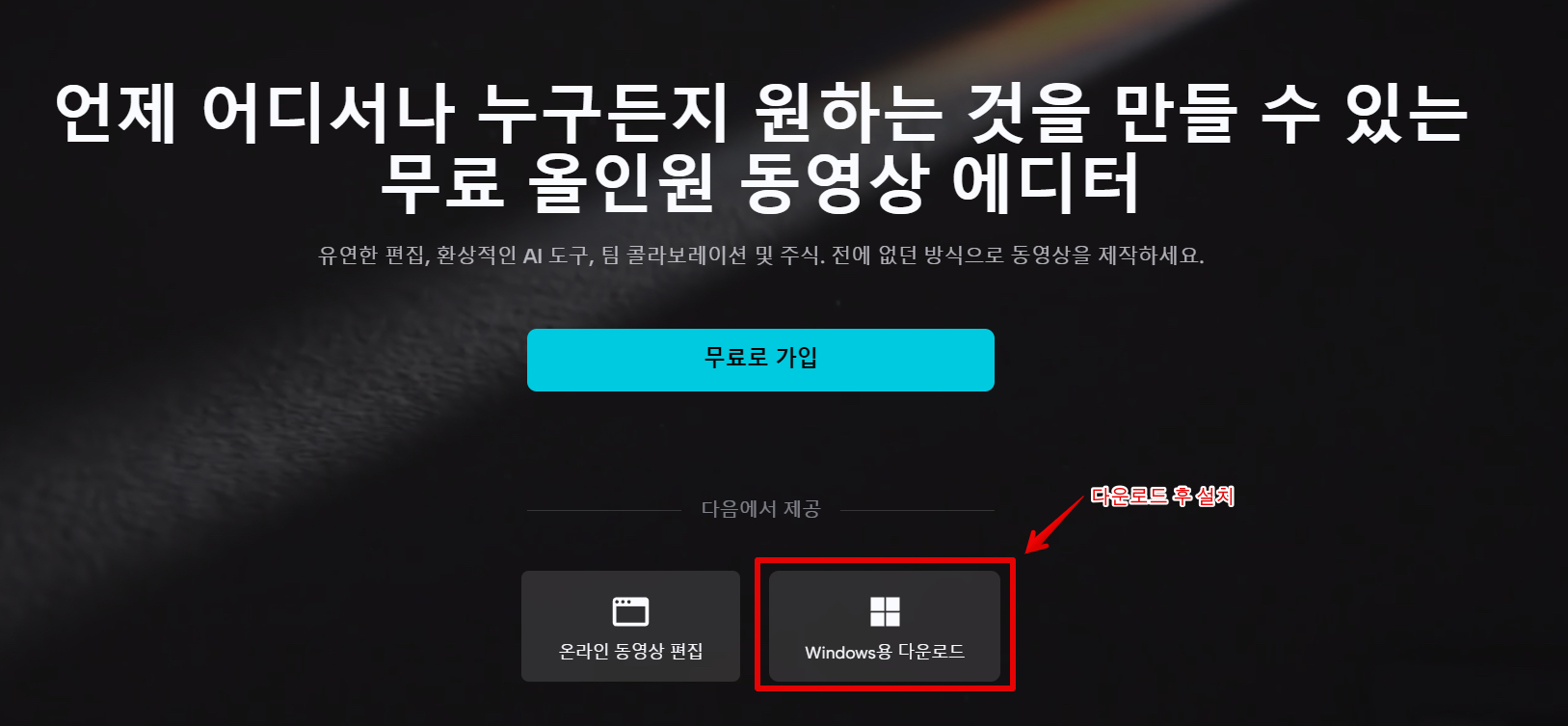
캡컷 홈페이지에서 오른쪽에 있는 [Windows용 다운로드]를 클릭합니다. 반드시 오른쪽 버튼을 클릭해야하며 온라인 동영상 편집기를 클릭하면 안됩니다.
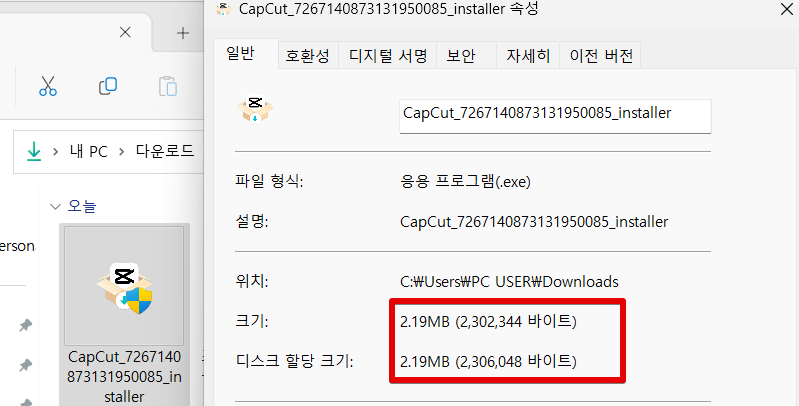
윈도우 운영체제의 경우, 캡컷을 다운로드 시도하는 브라우저에 따라서 캡컷 다운로드 파일이 다를 수 있습니다. 현재(10월 17일) 기준으로 600MB 정도되는 설치파일이 다운로드 되는 경우도 있고, 위 그림처럼 2MB 정도되는 파일이 다운로드 되는 경우도 있는데 최종 설치는 똑같으므로 크게 신경쓰지 않으셔도 됩니다.
다운로드가 완료되면 해당 파일을 더블클릭 해주시고요.
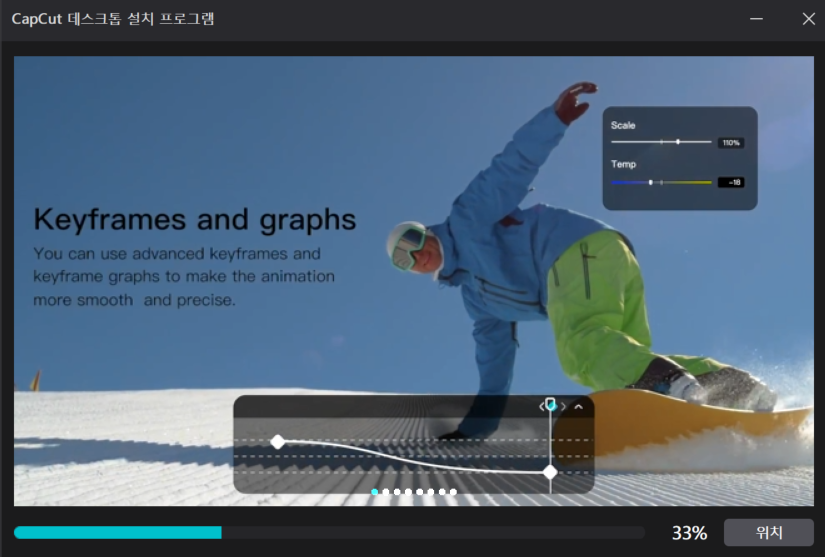
위 그림처럼 나오면 설치가 진행 중인 상태입니다.
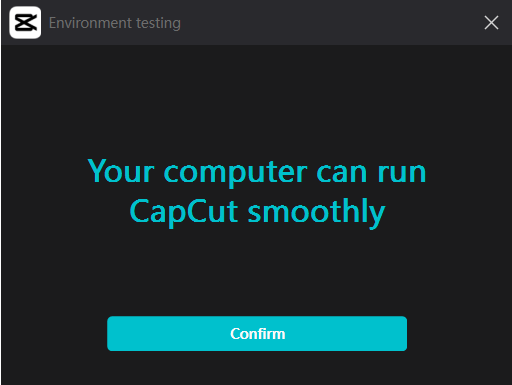
설치 완료 후에는 지금 컴퓨터에서 캡컷이 잘 작동하는지를 알려주는 창이 나타나는데 아래쪽에 [Comfirm]을 클릭합니다.
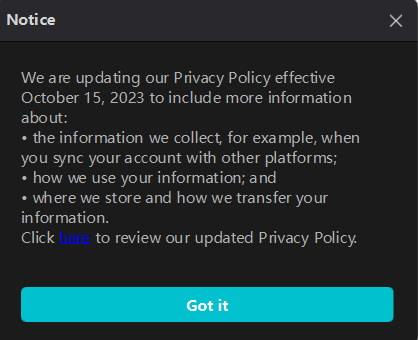
버전 업그레이드에 따른 및 개인정보 관련 안내 공지창이 나오는데 여기에서 [Got it]을 클릭합니다. 여기에 동의하지 않고서는 캡컷을 쓸 수 없습니다.

이제 위 그림처럼 프로젝트 선택창이 나옵니다. 설치가 완료되었습니다.
작가 남시언님의
글이 좋았다면 응원을 보내주세요!



